KontrolPackでネットワーク経由でコンピュータを接続/制御

KontrolPackを使えば、ネットワーク内のコンピューターを簡単に制御できます。異なるオペレーティングシステムで稼働しているコンピューターを簡単に接続・管理できます。
Vaultは、さまざまな種類のデータ(認証キー、ログイン情報など)を安全に保つために使用される高度なセキュリティツールです。このガイドでは、基本情報を保存および暗号化するためにそれを使用する方法を示します。ただし、Vaultは、AWSパスワード、APIキー、SSHキー、データベースログイン情報などの複雑なシークレットを保存するためにも使用できることを理解してください。Vaultツールでできることの詳細については、ドキュメントを確認してください。
LinuxへのVaultのインストール
Vaultアプリを使用してLinuxシステムにシークレットを保存する方法を説明する前に、Vaultアプリをシステムにインストールする必要があります。インストールを開始するには、キーボードのCtrl + Alt + T または Ctrl + Shift + T を押してターミナルウィンドウを開きます。その後、現在使用しているLinuxオペレーティングシステムに対応する以下のインストール手順に従ってください。
一般的なバイナリ命令
一般的なバイナリインストールは、ほとんどのLinuxディストリビューションで実行するのに最適な方法です。これは、実行するのに苦労する必要がないためです。Snapランタイムや、Arch LinuxAURのような依存関係をいじる必要はありません。Vault汎用バイナリファイルのインストールを開始するには、以下のwget コマンドを使用して最新リリースをダウンロードすることから始め ます。
wget https://releases.hashicorp.com/vault/1.3.1/vault_1.3.1_linux_amd64.zip
Vault ZIPアーカイブのダウンロードが完了したら、unzip コマンドを使用し てバイナリを解凍します。unzip コマンドを使用して 、ファイルを抽出します。
注:Unzipは、LinuxコマンドラインからZIPアーカイブファイルを抽出するために使用される標準ユーティリティです。Unzipアプリをまだインストールしていない場合は、Pkgs.orgにアクセスし、使用するディストリビューションの下にある「unzip」パッケージをクリックして開始してください。
vault_1.3.1_linux_amd64.zipを解凍します
いったん 解凍 コマンドが実行され、「ボールト」という名前のバイナリは、自分のホームディレクトリに表示されます。この時点で、このバイナリファイルを/usr/bin/ディレクトリに移動して、システム上の他のプログラムと同じように呼び出すことができるようにする必要があります。
sudo mv vault / usr / bin /
「vault」バイナリファイルが /usr/bin/ディレクトリにある場合、任意のターミナルウィンドウで以下のコマンドを実行することでアプリを使用できます。
ボールト
Arch LinuxAURの説明
VaultアプリはArchLinuxAURにあります。Arch Linuxを使用している場合は、以下のコマンドを入力してアプリを動作させることができます。
sudo pacman -S git base-devel git clone https://aur.archlinux.org/trizen.git cd trizen makepkg -sri trizen -S vault-bin
Vaultサーバーの構成
Vaultアプリは、使いやすいWebユーザーインターフェイスでキーにアクセスできるように実行されるサーバーです。また、ネットワーク上で実行することもでき、インターネット経由でキーにアクセスすることもできます。ただし、このガイドでは、ローカルサーバーについてのみ説明します。
Vaultはサーバーであるため、Linuxでは、ターミナルウィンドウから実行する必要があります。問題は、特にLinuxを初めて使用する場合、ターミナルサーバーの実行が混乱する可能性があることです。作業を簡単にするために、煩わしさを感じることなくシステム上でサーバーを実行できるスクリプトを作成します。
スクリプトを作成するには、ターミナルウィンドウを開き、touchコマンドを使用して、という名前の空のファイルを作成しますvault-server.sh。
vault-server.shにタッチします
vault-server.shファイルを作成したら、Nanoテキストエディタで開きます。
nano -w vault-server.sh
以下のコードをNanoテキストエディタに貼り付けます。
#!/bin/bash
vault server -dev > ~/vault-server-info.txt
Ctrl + Oで編集内容を保存し、 Ctrl + Xで終了し ます。次に、chmod コマンドを使用してファイルのアクセス許可を更新します 。
sudo chmod + x vault-server.sh
Vaultへのアクセス
Vaultにアクセスするには、ターミナルウィンドウを開き、以下のコマンドでスクリプトファイルを実行します。
./vault-server.sh
スクリプトを起動すると、ターミナルにサーバーの読み取り値が表示されます。ただし、この読み取り値は常に変化するため、ホームディレクトリのテキストファイルにもパイプ処理しました。このテキストファイルはvault-server-info.txtです。
注:Vaultを起動するたびに、vault-server-info.txtが変更されます。それを確認して新しいトークンをコピーする必要があります。そうしないと、ログインが機能しません。
サーバーが実行されたら、Linuxファイルマネージャーを開き、[ホーム]をクリックして開きvault-server-info.txt、「ルートトークン:」の後のコードをクリップボードにコピーします。次に、お気に入りのWebブラウザーを起動し、以下のURLにアクセスします。
localhost:8200/ui/
からコピーしたトークンキーでログインしますvault-server-info.txt。
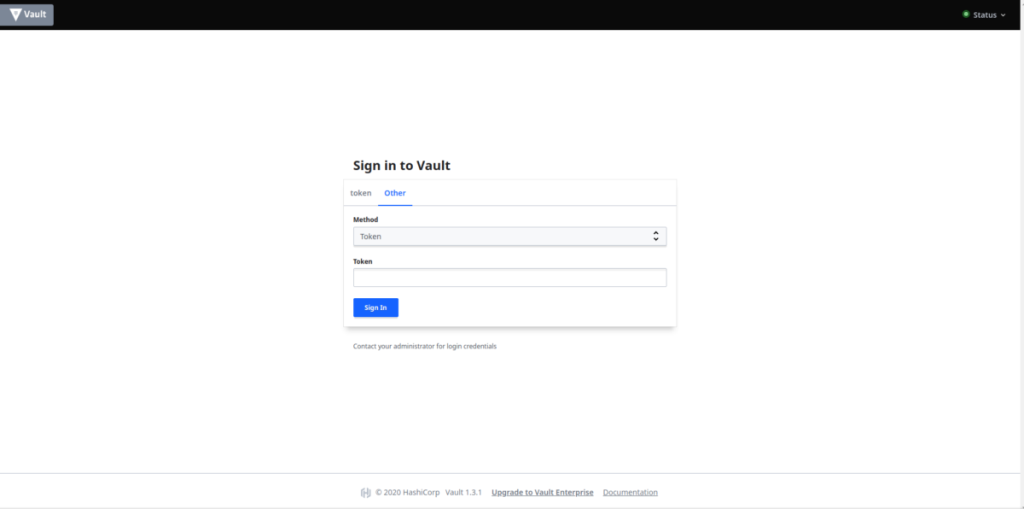
サーバーを停止します
Vaultサーバーを停止する必要がありますか?現在スクリプトを実行しているターミナルウィンドウをクリックし、Ctrl + Cを押し ます。
Vaultを使用してシークレットを保存する
サーバーが稼働しているので、以下のステップバイステップの手順に従って、Vaultでシークレットを安全に保つ方法を学習します。
手順1: WebブラウザでVault WebUIにログインしていることを確認します。次に、ページ上部の「シークレット」をクリックします。
ステップ2: 「Cubbyhole」を見つけてマウスでクリックします。Cubbyholeは、任意のデータ(パスワード、個人情報、アクセスコードなど)に使用できるデフォルトのシークレットエンジンです。
ステップ3: Cubbyhole内に、「このバックエンドにはまだ秘密はありません」というメッセージが表示されます。「シークレットの作成」ボタンを見つけて、マウスでクリックします。
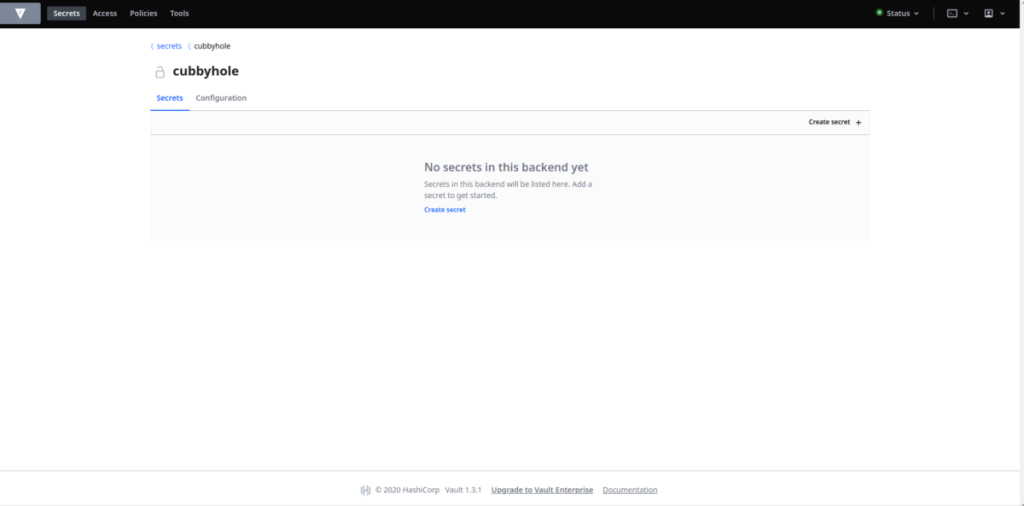
ステップ4: [シークレットの作成]をクリックすると、ポップアップが表示されます。ポップアップで「この秘密のパス」を見つけ、それを記入して秘密を説明します。たとえば、FTPサーバーのパスワードを含む「シークレット」を保存するには、パスボックスに「FTPパスワード」と入力します。
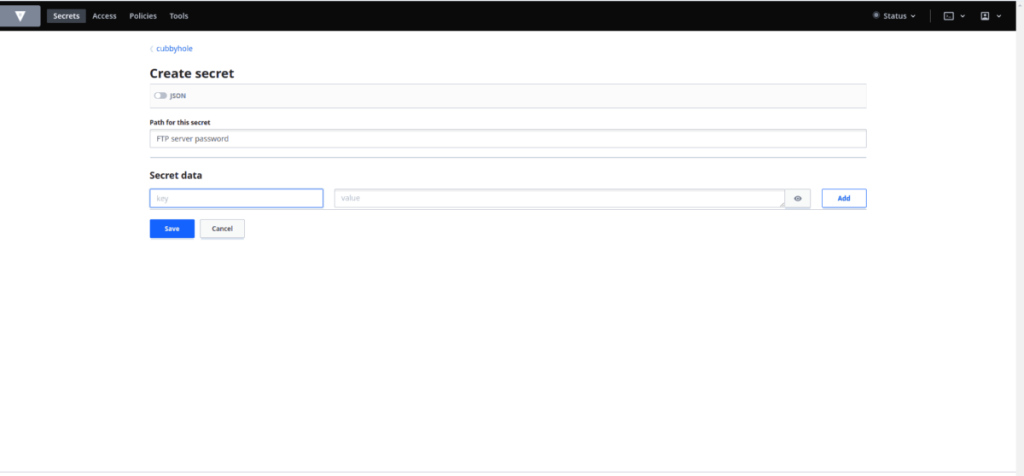
ステップ5:パスに従って、「シークレットデータ」を見つけます。ここから、「鍵」を見つけます。キーボックスに、保存するシークレットへの参照を入力します。
たとえば、FTPサーバーのパスワードを保存している場合は、サーバーのユーザー名を「キー」に入力できます。メモの場合は、「メモ#1」などと書くことができます。
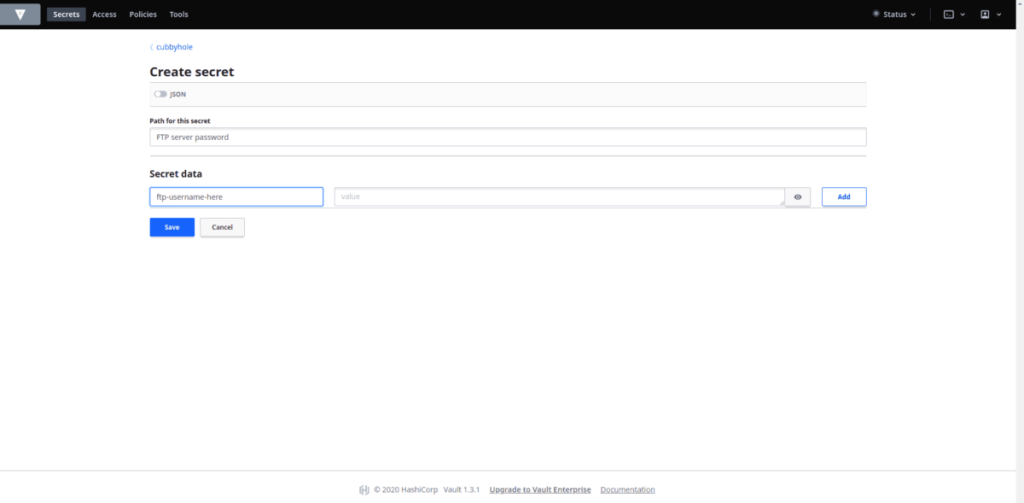
ステップ6: 「値」を見つけて、秘密にしておきたいテキストを入力します。繰り返しになりますが、たとえば、これがパスワード(FTPサーバーのパスワードなど)の場合は、[値]ボックスにパスワードを入力します。または、メモ、APIキー、または秘密として保護したいその他のものを入力します。
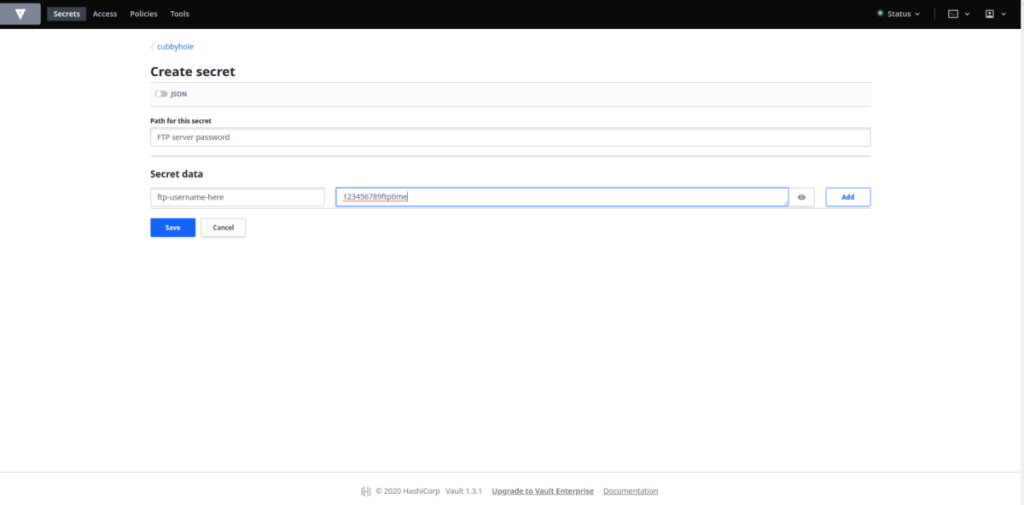
すべてのフィールドに入力したら、[保存]をクリックしてシークレットをVaultに保存します。保存したシークレットにアクセスするには、Vaultサーバーが実行されていることを確認し、Web UIにログインして、[Cubbyhole]をクリックします。
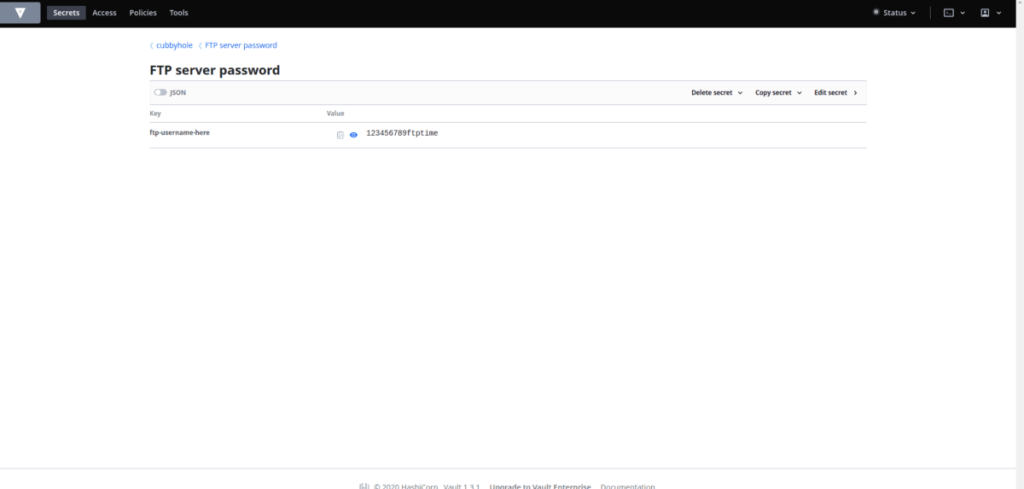
KontrolPackを使えば、ネットワーク内のコンピューターを簡単に制御できます。異なるオペレーティングシステムで稼働しているコンピューターを簡単に接続・管理できます。
繰り返しのタスクを自動で実行したいですか?手動でボタンを何度もクリックする代わりに、アプリケーションが
iDownloadeは、BBCのiPlayerサービスからDRMフリーのコンテンツをダウンロードできるクロスプラットフォームツールです。.mov形式の動画もダウンロードできます。
Outlook 2010の機能についてはこれまで詳細に取り上げてきましたが、2010年6月までにリリースされないため、Thunderbird 3について見ていきましょう。
たまには休憩も必要です。面白いゲームを探しているなら、Flight Gearを試してみてください。無料のマルチプラットフォームオープンソースゲームです。
MP3 Diagsは、音楽オーディオコレクションの問題を解決するための究極のツールです。mp3ファイルに適切なタグを付けたり、アルバムカバーアートを追加したり、VBRを修正したりできます。
Google Waveと同様に、Google Voiceも世界中で大きな話題を呼んでいます。Googleはコミュニケーション方法を変えることを目指しており、
Flickrユーザーが高画質で写真をダウンロードできるツールはたくさんありますが、Flickrのお気に入りをダウンロードする方法はありますか?最近、
サンプリングとは何でしょうか?Wikipediaによると、「サンプリングとは、一つの録音から一部、つまりサンプルを取り出し、それを楽器や音楽として再利用する行為です。
Googleサイトは、Googleのサーバー上でウェブサイトをホストできるGoogleのサービスです。しかし、一つ問題があります。それは、バックアップのための組み込みオプションがないことです。



![FlightGear Flight Simulatorを無料でダウンロード[楽しもう] FlightGear Flight Simulatorを無料でダウンロード[楽しもう]](https://tips.webtech360.com/resources8/r252/image-7634-0829093738400.jpg)




